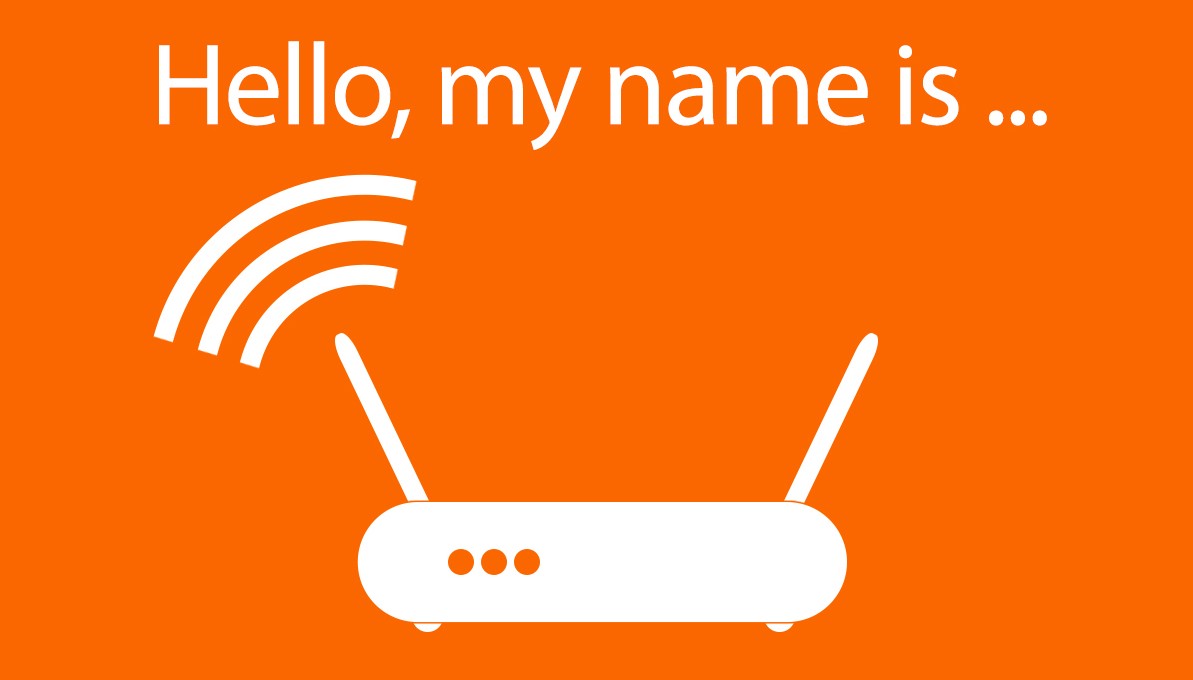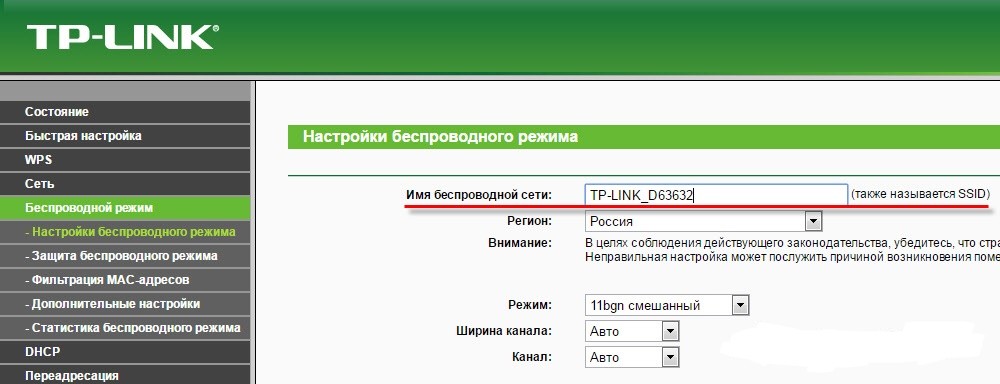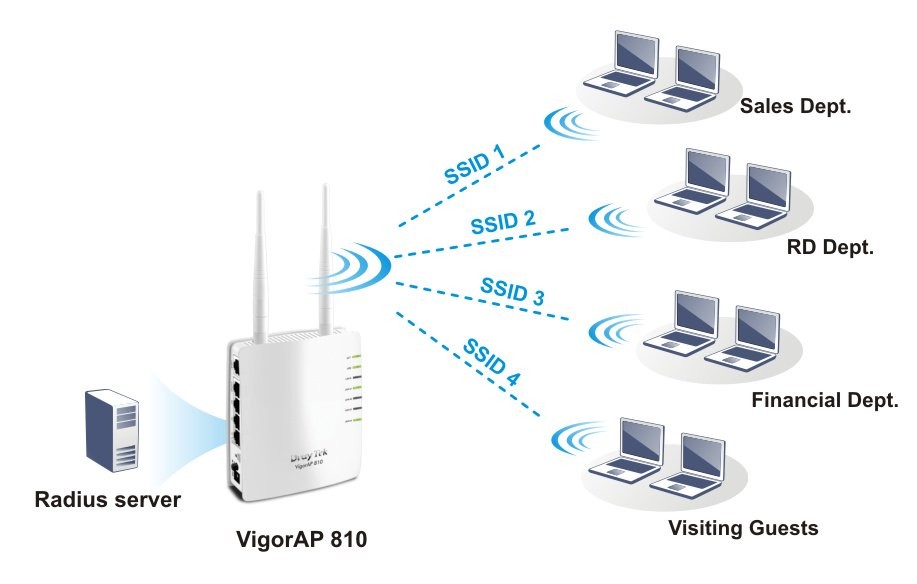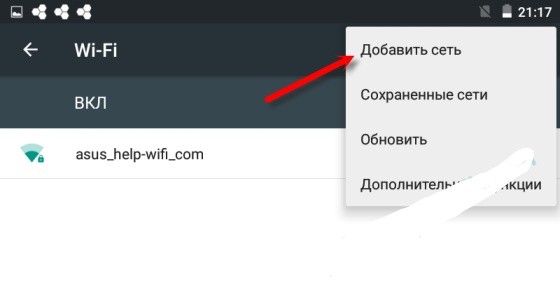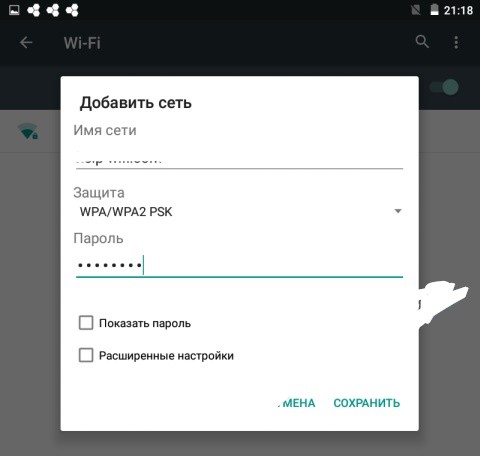что такое ssid данной сети
Что такое SSID Wi-Fi роутера и где его посмотреть
С таким понятием как SSID Wi-Fi человек сталкивается, когда пытается настроить беспроводное соединение роутера, телевизора или смартфона. SSID Wi-Fi как узнать, и зачем он нужен, подробно описано в данной статье. На самом деле в подключении, таким образом, к «всемирной паутине» нет ничего сложного.

SSID Wi-Fi: как узнать и что это такое
Как узнать сети Wi-Fi SSID? Так называется уникальное имя беспроводного вай-фай. Оно требуется, когда необходимо осуществить беспроводное соединение с интернетом, а вокруг имеется несколько точек. Соединяясь к прибору напрямую, всегда потребуется кабель.
Даже человеку, который плохо разбирается в компьютерной технике, разобраться в понятии SSID сети Wi-Fi просто. Это своего рода название, позволяющие выбрать нужное соединение.
У любой точки доступа имеется собственное имя. Чаще всего провайдер устанавливает идентификатор по названию устройства или с учетом данных клиента. С помощью него человек узнает, и может найти конкретную точку, необходимую для выбора.
Обычно такая ситуация может возникнуть в бизнес-центрах, где расположено множество офисов и везде стоит роутер, раздающий интернет. Благодаря имени беспроводного доступа пользователь получает возможность подключаться к той, к которой требуется.
Как узнать SSID на различных устройствах
Сегодня к интернету подключаются не только компьютеры и смартфоны, но также телевизоры и другая домашняя техника.
Разбираясь в вопросе, что такое SSID сети Wi-Fi нужно понять — это комбинация цифр и букв, длина которой не может превышать 32 символов.
Данный параметр прикреплен к пакетам, передающимся через WLAN. В стандартных случаях наименование раздается в широком формате, и все у кого активен поиск вай-фай могут видеть наименование в общем списке.

На роутере
Говоря о том, как узнать название сети Wi-Fi роутера, стоит отметить, что это довольно простой процесс. Порядок действий будет одинаковым независимо от купленной модели маршрутизатора. Отличаться может лишь веб-интерфейс при подсоединении к роутеру.
Также если устройство только что приобретено, то идентификатор и данные для входа указаны на этикетке производителя, которая располагается снизу корпуса.
Если же наклейки нет, то определить данные возможно, подсоединив роутер к компьютеру или ноутбуку с помощью стандартного кабеля LAN.
Иногда пароль может оставаться пустым.
После этого нужно зайти в конфигурацию. В этом пункте меню будут отображаться необходимые данные. Их при желании можно изменить на собственные.
Большинство моделей маршрутизаторов оснащены функцией изоляции точки доступа. При ее включении устройства, которые соединены одним маршрутизатором не могут видеть друг друга. Таким образом, исключается возможность атаки одного устройства на другое.

Подключиться к скрытому Wi-Fi со смартфона
Если имя на маршрутизаторе не скрыто, то проблем с выходом во «всемирную паутину» через смартфон не возникнет. Имя точки доступа будет показываться автоматически и постоянно. Человеку достаточно ввести пароль, если он требуется. В этом случае устройство автоматически подключиться к интернету.
Когда идентификатор скрыт, подключиться на Android и iOS все равно можно. Даже когда имя не отображается, маршрутизатор обеспечивает подключение.
Даже если идентификатор скрыт, смартфон, как и компьютер, обнаруживает такую точку доступа.
Что такое SSID Wi-Fi сети и как подсоединиться к ней со смартфона? Достаточно следовать простой инструкции:
Следуя этой инструкции, с подключением к маршрутизатору (даже со скрытым именем) у пользователя не возникнет проблем.

Другое дело если сам смартфон берет на себя функцию роутера. Современные телефоны позволяют использовать устройство для раздачи интернета. Узнать имя гаджета, к которому следует подключиться, а также установить пароль можно в конфигурациях смартфона.
В меню необходимо выбрать раздел «Подключения», а затем перейти в подменю «Точка доступа и модем». Для настроек потребуется зайти в меню «Точка доступа». В открывшемся окне отображается название, тип защиты и пароль.
Стоит отметить, что все три параметра пользователь может изменять по своему усмотрению. Теперь человек легко может сделать из своего телефона своего рода модем.
На телевизоре
Телевизоры с функцией выхода к интернету уже давно стали популярными среди потребителей. Smart TV использует кабельное или беспроводное соединение.
У всех моделей Smart TV способ подключения практически идентичен. Можно рассмотреть настройку телевизора на примере популярного бренда Samsung.
Сам процесс настройки прост, достаточно следовать инструкции:
После завершения манипуляций Smart TV готов к работе. С помощью телевизора можно смотреть YouTube, сайты с фильмами и мультфильмами и другие развлекательные порталы.
Как узнать SSID скрытой беспроводной сети
Определить идентификатор, когда он скрыт, можно с помощью ноутбука или компьютера, у которых есть разъем Ethernet и стандартного кабеля RJ-45.
Необходимо следовать инструкции:
Защита сети или как скрыть SSID от третьих лиц
У пользователя может возникнуть необходимость скрыть название. Имя точки доступа не будет отображаться в списке доступных сетей.
Это нужно сделать при следующих обстоятельствах:
Стоит подробнее рассмотреть второй пункт. Когда пользователь подключается с открытым идентификатором, все, что ему необходимо сделать — это ввести установленный код.
Когда отключено отображение имени сети, перед соединением потребуется ввести идентификатор, а вот его подобрать уже намного труднее.

Отключить отображение имени вай-фай сети несложно. Скрыть значение от третьих лиц легко, следуя инструкции:
Иногда, когда настройки пункта выглядят как «Отображать беспроводное подключение», галочку наоборот необходимо снять. Данная опция в различных устройствах может называться по-разному, в зависимости от модели. В некоторых роутерах данная функция может называть как «Широковещание».
Конечный результат проделанных манипуляций — точка доступа станет закрытой, имя сети Wi-Fi не будет отображаться. Далее при новом соединении идентификатор вводится вручную.
Дипломированный специалист по безопасности компьютерных сетей. Навыки маршрутизации, создание сложных схем покрытия сетью, в том числе бесшовный Wi-Fi.
SSID WiFi — как узнать идентификатор беспроводной сети на роутере
Люди, которым приходилось подсоединяться к интернету при помощи Wi-Fi, часто сталкивались с проблемой поиска необходимой точки доступа для дальнейшего подключения. Чтобы при поиске беспроводной сети не возникало проблем, необходимо заранее разобраться, где найти SSID Wi-Fi, как узнать его название и для чего оно может понадобиться.

Что такое SSID и для чего он нужен
Необходимо заранее разобраться что такое SSID сети Wi-Fi. Это имя беспроводного подключения, которое чаще всего состоит из названия модели роутера.
Отображается оно на смартфонах, ноутбуках и других устройствах во время подключения к вай-фай. При желании пользователи могут изменить имя маршрутизатора. Сделать это можно при помощи специального мобильного приложения или в настройках модема.
Дополнительная информация! Аббревиатура SSID расшифровывается как Service Set Identifier, что в переводе на русский язык означает «идентификатор сети».
Как составить имя сети
Люди, которые в будущем собираются изменять название точки доступа, должны разобраться с особенностями смены имени вай-фай. Придуманный идентификатор должен соответствовать следующим требованием:
Название сети должно быть понятным для человека. Поэтому лучше, чтобы оно состояло из понятных слов, а не просто из набора букв и цифр.
Настройка беспроводных сетей
Разобравшись с тем, что такое имя сети вай-фай, можно заняться базовой настройкой беспроводного подключения. Сделать это можно при помощи специального интерфейса роутера, которым можно воспользоваться на персональном компьютере под управлением Windows или Linux. Чтобы открыть его, надо зайти в браузер и в адресную строку ввести IP — 192.168.1.1 или 192.168.0.1. Оказавшись в меню настроек, придется проверить и при необходимости изменить следующие параметры:
Важно! Чтобы узнать данные придется обратиться к поставщику интернета. Это может быть Ростелеком, Мегафон, МТС или любой другой интернет-провайдер.
Изменение названия сети
Многих интересует не только как узнать SSID сети Wi-Fi, но и как изменить ее. Особенности смены имени во многом зависят от используемой модели маршрутизатора.
TP-Link
Роутеры TP-Link отличаются версиями прошивок, у которых может быть разное меню. Если в настройках маршрутизатора синий интерфейс, посмотреть и изменить SSID можно следующим образом:
Если у роутера зеленый веб-интерфейс, параметры меняются следующим образом:
Asus
Некоторые люди подключают свои телевизоры и телефоны к интернету при помощи маршрутизаторов Asus. Чтобы изменить в них название, нужно выполнить следующие действия:
Важно! Нужно обязательно нажать на кнопку «Применить» после изменения параметров. Если этого не сделать, все придется настраивать повторно.
D-link
У многих пользователей интернета в квартире установлен роутер D-Link. Для изменения параметров маршрутизатора необходимо выполнить следующую последовательность действий:
Keenetic
Настройка модемов от Eltex Keenetic мало чем отличается от изменения параметров в моделях от других производителей. Чтобы поменять название, понадобится сделать следующее:
Дополнительная информация! При желании можно сменить пароль. Для этого придется зайти во вкладку «Безопасность».
Tenda
Некоторые люди для организации домашней сети решают взять себе роутеры Termux Tenda. Их настройка осуществляется следующим образом.
Поиск SSID на телефоне
Многие не знают, как найти SSID сети Wi-Fi для подключения на телефоне. Чтобы узнать имя сети, можно воспользоваться смартфонами Самсунг на Android или Айфон на iOS. Любое из таких мобильных устройств позволяет узнать SSID. Чтобы сделать это, надо перейти в настройки подключения и включить вай-фай. После этого на дисплее появится список всех доступных соединений.
Важно! Чтобы найти свой роутер в iPhone, необходимо искать подключения, в названии которых указана модель установленного дома маршрутизатора.
Что такое ESSID и BSSID
У беспроводных подключений может быть расширенный и базовый набор служб. Последний имеет идентификатор BSSID, который состоит из МАС-адреса модема, раздающего интернет.
У расширенных соединений идентификатор ESSID. С его помощью пользователь сможет найти из нескольких имеющихся подключений нужную точку доступа. Это очень удобно для людей, у которых часто возникают проблемы с поиском своей беспроводной сети.
Особенности технологии MultiSSID
MultiSSID — уникальная технология, с помощью которого на одном модеме можно создавать сразу несколько вай-фай соединений. Например, человек может сделать одно основное подключение и 2-3 гостевых.
Использование MultiSSID также позволяет в разы уменьшить нагрузку на сеть. Благодаря этому удается повысить стабильность соединения.
Важно! Такая функция присутствует только в современных моделях маршрутизаторов.
Как скрыть название
Чтобы к сети вай-фай не подключались посторонние люди, необходимо сделать для нее скрытое название. В таком случае никто из соседей не сможет даже увидеть ее в списке доступных подключений. Только люди, которые изначально знают SSID и пароль, смогут подсоединиться к интернету.
Скрыть вай-фай достаточно просто. Для этого необходимо войти в настройки модема и поставить галочку напротив надписи «Скрыть точку доступа».
Как узнать название скрытой сети и подключиться к ней
Узнать название скрытых точек доступа можно при помощи дополнительного ПО. Например, можно взять и скачать для этого такие программы:
Чтобы подсоединиться к своему подключению, нужно ввести в поле ее название и пароль.
Люди, которые регулярно пользуются домашним беспроводным интернетом, должны разобраться, что такое SSID Wi-Fi сети и для чего он используется. Это поможет правильно настроить подключение к интернету и защитить сеть вай-фай от посторонних людей.
SSID сети: что это такое, как узнать свой SSID, скрытая и мульти-SSID
Компьютеры и телефоны уже давно прочно вошли в нашу жизнь. Помимо смартфонов и ноутбуков, существуют еще десятки устройств, которые имеют доступ в Интернет и даже обладают неплохой вычислительной мощностью – умные холодильники, браслеты, колонки, телевизоры, кофеварки.
Вся бытовая техника в доме может находиться в одной локальной сети. Если устройство обладает Wi-Fi адаптером, то это заметно упрощает управление. Например, можно с помощью специального приложения на телефоне включить кофеварку, сидя при этом в другой комнате, изменять температуру холодильника или переключать каналы соседского телевизора (хотя для этого нужен доступ к Wi-Fi соседей).
И если умный холодильник есть не у каждого, то Wi-Fi роутер сейчас есть почти в любой квартире. Беспроводная ЛВС (локально-вычислительная сеть) – достаточно понятная технология, в настройке которой легко разобраться самостоятельно. Одной из основных настроек является настройка имени сети – SSID. Так что же это такое – имя сети SSID?
Что такое SSID?
SSID сети Вай-Фай (Service Set Identifier) означает её имя. Фактически, как человеческое имя. Если вам необходимо позвонить какому-нибудь Валерию, которого вы никогда не встречали лично, вы легко отличите его от другого человека, просто спросив имя того, кто ответил на ваш звонок. То же самое с беспроводной ЛВС. Нужен некий идентификатор SSID, позволяющий отличить ее от чужой.
Естественно, идентификатор должен быть понятен в первую очередь человеку, а не компьютеру, поэтому имя сети обычно состоит из слов, имеющих конкретный смысл. «Моя сеть» будет иметь для вас гораздо больше смысла, чем, например, название по умолчанию, зачастую являющееся моделью Wi-Fi роутера (вроде «TL-WR841ND»).
Название легко сменить в настройках вашего роутера, как и множество других настроек – от метода шифрования и пароля вашей Wi-Fi точки до ширины канала и пароля от администраторской учётной записи.
Пройдемся по этим настройкам подробнее. Примеры приведены для роутера TP-LINK.
В следующем видео вы получите ответ на вопрос «Как узнать свой SSID сети Вай-Фай?»:
Базовая настройка беспроводной сети
Чтобы попасть в меню роутера, вам нужно набрать в строке браузера его IP-адрес (при этом не важно, какая у вас операционная система – хоть Windows 10, хоть Windows XP). Обычно он указан на этикетке на устройстве – 192.168.0.1 или 192.168.1.1. Там же написан логин и пароль для доступа к настройкам (чаще всего это admin/admin).
Кстати, SSID по умолчанию тоже можно определить по этикетке, как и MAC-адрес роутера (который вам не придётся использовать, но неплохо знать, что есть возможность его посмотреть).
На картинке видно, где на роутере можно найти SSID:
Как узнать SSID? Как только вы попали в настройки роутера TP-LINK, найдите в меню слева пункт «Быстрая настройка». Здесь настраивается подключение к Интернету и параметры беспроводной сети. Зачастую Интернет-провайдеры предоставляют подключение через PPPoE, поэтому выбираем этот пункт.
Далее вас попросят ввести логин и пароль, которые вам выдал провайдер (обычно они записаны в договоре, заключаемом при подключении квартиры к Интернету). В следующем же окне найдутся все нужные настройки Wi-Fi. В строке «Имя беспроводной сети» вы можете найти текущее SSID и задать своё.
В целом, роутеры сами выставляют настройки по умолчанию, поэтому можно позволить себе не менять параметры режима и ширины канала. Что касается SSID, название должно иметь достаточно смысла, чтобы даже в пьяном бреду не перепутать ее с другими.
Скрытая SSID (Hide SSID)
По умолчанию на роутерах после базовой настройки включается вещание SSID. Но если вы не хотите, чтобы соседи видели ваш Wi-Fi в списке доступных подключений, вам следует скрыть его имя. Это делается в настройках конкретно беспроводного режима. Снимите галочку с пункта «Включить широковещание SSID».
Как только вы скроете идентификатор SSID, в списке доступных вам подключений она будет отображаться как скрытая. Теперь для подключения вам потребуется ввести не только пароль, но и SSID.
На шифрование данных внутри локальных каналов связи скрытие имени никак не влияет, но зато ваш Wi-Fi будет скрыт от соседских глаз. Если пароль от Wi-Fi еще можно подобрать или случайно узнать, то скрытая SSID повысит защищенность.
Видео-инструкция «Как скрыть Вай-Фай сеть?» в следующем ролике:
Multi-SSID
Технология Multi-SSID (Мульти идентификатор сети) позволяет создать несколько «подсетей» на одном роутере. Определенная группа пользователей будет подключаться к определенной SSID. Таким способом можно отразить структуру предприятия и распределить нагрузку на беспроводную линию.
Например, начальники отдела будут подключаться к сети с идентификатором «Начальство», сотрудники – соответственно к «Сотрудникам». Каждой такой SSID можно задать свои настройки – снизить скорость «Сотрудников» до минимума, чтобы не расслаблялись на работе, или выбрать для «Начальства» еще более надёжное шифрование и т.п.
ESSID и BSSID
У Wi-Fi есть несколько режимов работы, важнейшими являются BSS (основная зона обслуживания) и ESS (расширенная зона обслуживания).
BSS подразумевает самую обычную топологию беспроводной сети – несколько устройств подключаются к единой точке доступа (роутеру). Идентификатор BSS (то есть BSSID) – это MAC-адрес беспроводной сети, обычно соответствует MAC-адресу роутера (т.е. физическому адресу, определенному еще на этапе сборки устройства). Для пользователя никакой полезной информации не несёт.
ESS же представляет собой соединение нескольких беспроводных сетей в одну. Идентификатор ESS (то есть ESSID) – это то же, что и SSID, но он используется устройствами для распознавания какой-либо конкретной точки доступа из нескольких, а не для простого именования.
Подключение к скрытой сети со смартфона
Если подключение к Hide SSID с ПК (например, на Windows 10) не составляет труда, то хорошей новостью будет и то, что тот же процесс на телефоне вовсе не сложнее. Данные, необходимые для подключения к скрытой сети, те же, что и для подключения с компьютера – SSID и пароль.
Найти на телефоне настройки Wi-Fi можно в несколько движений. Рассмотрим на примере телефона с ОС Android (марка смартфона Honor). В меню настроек есть пункт «Беспроводные сети». Заходим, выбираем подпункт «Wi-Fi» и переключаем ползунок на «вкл». Затем нажимаем «Добавить».
Выбираете метод шифрования (поле «Безопасность»), затем вводите пароль – и вы легко подключаетесь (если, конечно, всё правильно ввели).
Таким образом, базовая настройка беспроводной сети не представляет особого труда даже для новичков. Конечно, можно растеряться от большого количества терминов, но стоит лишь немного вчитаться – и, например, ответ на вопрос «что такое SSID сети?», оказывается максимально простым.
SSID сети: что это такое, как узнать свой SSID, скрытая и мульти-SSID
Расшифровка термина
Википедия робко теряет концепцию. Отрывки информации помогут вам понять следующее:
Модемы игнорируют отправку других SSID, хотя прекрасно видят соседние сети. Именно здесь обрезается общедоступная информация. Не будем добавлять очевидное следствие текущей реализации стандарта: каждая сеть должна иметь уникальный SSID.
Нарушение правила не позволяет устройству правильно идентифицировать точку доступа. Хотя несколько каналов роутера настраивает администратор вручную. Современный модем должен уметь формировать исходную последовательность. Имя сети содержит, помимо аббревиатуры компании, несколько цифр MAC-адреса, что значительно снижает вероятность конфликтов.
Как мне показать свой SSID?
SSID Wi-Fi – пошаговая инструкция по его изменению
Сигнал Wi-Fi по праву может считаться достойной заменой проводному соединению. При попытке установить соединение с роутером устройство отображает все доступные поблизости точки, выбрав одну из них, вам просто нужно ввести пароль. Чтобы упростить поиск нужной точки подключения, в параметрах роутера задается значение SSID. Он может быть стандартным, заводским или произвольным, в зависимости от фантазии хозяина. В этой статье мы расскажем, что такое SSID, где его посмотреть и как его изменить.
Идентификация SSID
Есть несколько методов определения имени сети. Их следует рассматривать неразрывно с ситуациями, в которых может возникнуть такая необходимость.
Ниже мы опишем несколько примеров таких ситуаций и дадим конкретные советы, как быстро и без особо сложных действий выйти из ситуации.
Приобретение Wi-Fi-роутера от провайдера
В некоторых случаях при покупке такого оборудования у интернет-провайдера базовый набор параметров уже введен в прошивку устройства, которую использует именно этот сервис-провайдер. А иногда бывает и так, что точка доступа Wi-Fi уже в принципе настроена под конкретного клиента и туда заносятся его личные данные.
В такой ситуации на внутреннюю документацию устройства наклеивается наклейка, где указаны «SSID» и «Ключ шифрования». Запрошенная информация будет содержаться перед вышеупомянутыми столбцами. Все, что вам нужно сделать, когда вы вернетесь домой, — это установить гаджет в нужном месте, затем подключить интернет-кабель к разъему с подписью «WAN» на задней панели роутера и только потом подключить его к сети.
Теперь мы запускаем персональный компьютер и в области уведомлений, также известной как трей, находим значок сетевого подключения.
Как только такое место будет найдено, нужно щелкнуть по нему мышью и нажать кнопку «Подключить».
Через короткое время система запросит ключ, после правильного ввода нажмите «ОК», и вы сможете начать пользоваться предоставленным доступом в Интернет.
Неизвестный SSID
Если так получилось, что есть настроенный и рабочий Wi-Fi роутер, но имя распределенной сети неизвестно, а ноутбук или ПК находит их много, а уровень его сигналов примерно одинаков, то можно определить его следующим образом:
А затем, как и в предыдущем пункте, вводим ключ шифрования и используем сеть.
Скрытая сеть
Когда есть рабочий роутер, но сеть не отображается четко, еще есть способ узнать SSID. Для этого вам понадобится ноутбук или другое устройство с портом Ethernet и соединительный кабель с интерфейсами RJ (Registered Jack) 45 на концах. После того, как вы соберете все необходимое, вам нужно будет сделать следующее:
Настраиваем Wi-Fi на Tp-Link
В панели управления роутером слева откройте вкладку Wireless и установите нужные параметры.
В поле Wireless Network Name введите название вашей сети на английском языке. Это имя будет отображаться на всех устройствах, которые будут захватывать вашу сеть Wi-Fi. Имя может быть любым.
Регион (Region) — Здесь мы выбираем страну, в которой вы находитесь.
Канал: лучше оставить на Авто. Если есть проблемы с интернетом через Wi-Fi, попробуйте сменить канал на какой-то статический.
Выйти из смешанного режима 11bgn.
Ширина канала — оставьте Авто.
Также может быть элемент Max Tx Rate. Устанавливаем максимальное значение.
Как правило, есть еще три элемента, для которых вы можете выбрать / отменить выбор.
Включить беспроводной радиомаршрутизатор: флажок должен быть установлен. Если его удалить, сеть Wi-Fi полностью исчезнет.
Включить широковещательную рассылку SSID — рекомендую поставить галочку напротив этого пункта. Если вы удалите его, ваше сетевое имя будет скрыто. Устройства этого не увидят. Для подключения вам нужно будет вручную создать сеть и указать имя сети. Это хороший способ еще больше обезопасить вашу сеть, но он не всегда удобен.
Вот как все это выглядит:
Вот и все. Беспроводная сеть настроена. Нам также необходимо настроить безопасность для нашей сети Wi-Fi. Выберите тип защиты, шифрования и укажите пароль. Также вы можете установить фильтр по MAC-адресу. Но это уже темы для отдельных статей. Который скоро появится на нашем сайте.
Зачем он используется
Сетевой SSID необходим для подключения техника к беспроводному соединению. Точка доступа передает информацию о своем имени, которая определяется и принимается другими гаджетами: телевизорами, телефонами, ноутбуками и т.д. Информация передается в виде пакетов со скоростью примерно 0,1 Мбит / с. При обнаружении Wi-Fi получатель отправляет запрос на подключение.
Узнав название своей сети Wi-Fi, пользователь выберет правильный вариант подключения, при наличии нескольких точек доступа введите пароль и получит доступ в Интернет.
Еще одна цель имени сети SSID на маршрутизаторе — защитить Wi-Fi от возможных подключений посторонних лиц. Если вы скроете имя беспроводного соединения, даже те, кто решит сделать это специально, не смогут его обнаружить и получить к нему доступ.
Широковещание SSID: что это такое и как включить Broadcast на роутере?
Привет друзья! Сегодня у нас общая тема, как всегда про сеть Wi-Fi. Вернее, по названию: SSID. Это идентификатор, используемый для беспроводного подключения к Интернету. Отображается везде: на ноутбуках, планшетах, смартфонах, телевизорах, в общем, на любых устройствах.
Обычно SSID — это заводская настройка маршрутизатора, стандартное имя. Чаще всего именуется роутером. Например, у меня есть D-Link, а Wi-Fi называется DIR-615. Стандартное имя можно заменить на любое другое в настройках роутера.
Сеть может быть скрытой и открытой, т.е ее имя может отображаться или не отображаться в списке доступных подключений. Об этом мы и поговорим сегодня. Наша тема — Broadcast SSID или, если перевести на русский язык, широковещательный SSID (переводится как идентификатор набора сервисов). Готовый? Идти!
Ребята, тема простая, вы сами убедитесь! Но если у вас возникнут вопросы или я напишу что-то непонятное, обязательно дайте мне знать! Комментарии и онлайн-чат всегда работают на вас!
Что такое SSID и для чего нужен
SSID — это сетевой идентификатор, который видит каждый пользователь при выходе в Интернет через модуль Wi-Fi. Это имя необходимо, чтобы быстро найти вашу точку доступа среди других активных маршрутизаторов, работающих в настоящее время в зоне действия вашего ПК или ноутбука, а также мобильного устройства.
SSID — это аббревиатура, обозначающая идентификацию набора служб, которая является идентификатором сетевой службы. Проще говоря, этот идентификатор — это имя вашей сети Wi-Fi, которое отображается на компьютере или мобильном устройстве, когда вы запускаете поиск для подключения.
Подключение к скрытой сети со смартфона
Если подключиться к Hide SSID с ПК (например, в Windows 10) не сложно, то хорошей новостью является то, что тот же процесс на телефоне совсем не сложен. Данные, необходимые для подключения к скрытой сети, такие же, как и для подключения с компьютера: SSID и пароль.
Вы можете найти настройки Wi-Fi на своем телефоне, выполнив несколько простых шагов. Возьмем для примера телефон Android (смартфон марки Honor). В меню настроек есть пункт «Беспроводные сети». Входим, выбираем подпункт «Wi-Fi» и ставим курсор на «вкл». Затем нажмите «Добавить».
Выберите метод шифрования (поле «Безопасность»), затем введите пароль и вы легко авторизуетесь (если, конечно, вы все ввели правильно).
Таким образом, базовая настройка беспроводной сети проста даже для новичков. Конечно, вас может смутить большое количество терминов, но вам просто нужно немного прочитать и, например, ответ на вопрос «какой SSID у сети?» Оказывается, максимально просто.
В отличие от обычных проводных сетей, где вы просто подключаете кабель к сетевой карте и записываете IP-адреса, в беспроводных сетях структура даже простого сегмента домашней сети намного сложнее. Один из часто задаваемых вопросов, которые задают пользователи при первом знакомстве с WiFi, — что такое SSID и зачем он нужен. Давайте рассмотрим подробнее. SSID расшифровывается как Service Set Identifier. Это можно перевести на русский язык как идентификатор набора услуг. Проще говоря, SSID — это имя сети Wi-Fi. Зачем это нужно? Дело в том, что используемые радиоканалы нельзя изолировать друг от друга, а это значит, что любое подключающееся устройство будет видеть все доступные сети передачи в частотном диапазоне. Поэтому SSID используется для определения нужного из списка доступных. Сегодня к ним предъявляются следующие требования: — идентификатор должен состоять из букв латинского алфавита или цифр. Имя сети Wi-Fi не должно содержать пробелов или специальных символов. Разрешены только символы подчеркивания и тире. Также недопустимо использование кириллицы (букв русского алфавита). — Не должно быть двух одинаковых SSID в одном диапазоне. Даже если у них одинаковый тип шифрования, при переходе с одной точки доступа на другую клиент покажет ошибку аутентификации. Кстати, современные роутеры могут работать с несколькими беспроводными сетями одновременно. Это очень удобно, если вы хотите организовать отдельную гостевую сеть для друзей или соседей и раздать им Интернет, не открывая доступ к своей домашней сети. Для этого используется технология MBSSID (Multi Broadcast Service Set Identifier).
Включается через веб-интерфейс роутера. В зависимости от модели беспроводной маршрутизатор может иметь 2 или более дополнительных беспроводных сетей на физическом радиомодуле.
Как изменить имя сети Вай-Фай
Для этого просто войдите в веб-интерфейс роутера или точки доступа и найдите раздел, отвечающий за работу беспроводной сети. Там в подразделе «Основные настройки» или «Основные настройки» будет строка SSID или имя сети.
Вам просто нужно удалить старое имя и зарегистрировать новое, поэтому обязательно сохраните настройки. В противном случае новое имя сети будет работать до перезапуска маршрутизатора, затем оно вернется к старому.
Как скрыть SSID и сделать сеть невидимой
Очень часто для повышения уровня безопасности беспроводной сети пользователям рекомендуется скрыть SSID точки доступа от других устройств, установив соответствующий флажок в настройках роутера.
Это работает следующим образом. Каждая точка беспроводного доступа в широковещательном формате транслирует собственное имя сети Wi-Fi в рабочем диапазоне частот от. Любой клиент, который в данный момент сканирует диапазон в поисках доступных точек для подключения, увидит его и, как следствие, может попытаться взломать. Если вы скроете SSID, установив соответствующий флажок, идентификатор не будет транслироваться всем в широковещательном формате. После этого только клиент, который знает SSID и вводит его вручную, сможет подключиться к сети.
Что такое сеть ssid?
Суть SSID — это персональный номер веб-сети, другими словами, ее название. Собственно, вы знаете это, если используете устройства Wi-Fi.
Это имя нужно, чтобы найти точку доступа вашего устройства среди других маршрутизаторов, работающих в области распространения сигнала в определенной области.
С появлением беспроводных технологий, а также процессов и настроек подключения многие пользователи сталкивались с определением SSID сети.
Фактически, это не все, что он представляет. Но трудностей в значении этого термина нет, разберется даже новичок. Далее в этой статье вы узнаете, что такое SSID сети Wi-Fi, а также как можно будет определить этот параметр и как его изменить.
Как включить трансляцию SSID на моем маршрутизаторе?
Включение / отключение сетевого имени (SSID) — Интернет LTE (установлено)
Значение аббревиатуры
SSID = идентификатор набора услуг
По-русски это будет — идентификатор сервисного набора оборудования (инфраструктуры). Русскоязычный домен Википедии не обратил внимания на концепцию набора сервисов. Рассмотрим вольный перевод толкования «противников».
Объяснение! Противники жителей СССР были носителями любой прозападной идеологии. Конечно, это слово имеет иронический оттенок.
В терминологии стандарта IEEE 802.11: набор услуг — это набор беспроводных устройств, характеризующихся идентичными параметрами сети.
создана иерархическая структура, соответствующая выполняемым функциям:
Что это такое?
Термин SSID означает идентификатор набора услуг. Он показывает имя WiFi, чтобы пользователь или оборудование могли без ошибок подключаться к Интернету. Название Wai Fai можно увидеть на ПК, смартфонах, планшетах и других устройствах, которые подключаются к всемирной паутине. На вопрос о том, что такое SSID сети Wi-Fi, можно ответить просто: это идентификатор (имя), с которым вы может определить точки доступа, доступные для подключения. Код содержит до 32 знаков (букв и цифр).
Есть еще одно определение того, что такое SSID сети Wi-Fi. Этот идентификатор известен под двумя именами:
Для простоты некоторые производители маршрутизаторов вместо SSID WiFi используют другое имя — «имя сети».
Давайте подробнее рассмотрим, что означает SSID сети Wi-Fi. В зависимости от настроек маршрутизатора SSID может транслироваться (транслироваться) или не транслироваться другим пользователям (не транслироваться). Точки доступа, как правило, настроены на непрерывную передачу данных, что позволяет различным устройствам (телефонам, ПК, ноутбукам и т.д.) быстро находить и подключаться к WiFi.
Чтобы узнать больше о SSID, важно знать требования к этому идентификатору. Выделим основные из них:
Рассмотренной информации достаточно, чтобы понять, что такое BSSID и ESSID сети Wi-Fi, каковы их характеристики и различия. Обычно эти сокращения просто называются SSID, чтобы избежать путаницы.
Базовая настройка беспроводной сети
Чтобы получить доступ к меню маршрутизатора, вам необходимо ввести его IP-адрес в строке браузера (независимо от того, какая у вас операционная система — хотя бы Windows 10, хотя бы Windows XP). Обычно это указано на этикетке на устройстве — 192.168.0.1 или 192.168.1.1. Также есть логин и пароль для доступа к настройкам (чаще всего admin / admin).
Кстати, SSID по умолчанию также можно определить по метке, а также по MAC-адресу маршрутизатора (который вам не обязательно использовать, но приятно знать, что вы его видите).
На изображении показано, где находится SSID на маршрутизаторе:
Как мне найти SSID? После того, как вы зашли в настройки роутера TP-LINK, найдите в меню слева пункт «Быстрая установка». Здесь настраиваются параметры подключения к Интернету и беспроводной сети. Интернет-провайдеры часто предоставляют подключение через PPPoE, поэтому выбираем этот пункт.
После этого вам будет предложено ввести логин и пароль, которые вам дал провайдер (обычно они прописаны в договоре, заключаемом при подключении квартиры к интернету). В следующем окне вы найдете все необходимые настройки Wi-Fi. В строке «Имя беспроводной сети» вы можете найти текущий SSID и установить свой собственный.
Как правило, маршрутизаторы сами устанавливают настройки по умолчанию, поэтому вы можете позволить себе не изменять ширину канала и параметры режима. Что касается SSID, имя должно иметь достаточно смысла, чтобы даже в пьяном заблуждении не спутать его с другими.
Как ввести имя сети SSID?
Заходим в настройки нашего роутера, вне зависимости от модели (производителя) у вас, и ищем вкладку «Wi-Fi», «Беспроводная связь», «Беспроводная сеть» или что-то в этом роде. Должно быть поле для «SSID», «Имя беспроводной сети», «Имя беспроводной сети» и т.д.
Как остановить трансляцию SSID?
Измените SSID вашего маршрутизатора и отключите широковещательный SSID: например
Как узнать и изменить название сети на роутере
Найти имя сети на роутере и изменить его на другое несложно. В технике разных брендов этот процесс похож, но разница только в названиях разделов, в которые нужно перейти для настройки.
TP-Link
Вы можете просмотреть SSID в настройках роутера TP-Link по-разному, в зависимости от установленной версии прошивки и интерфейса модели.
Инструкция по технике синего интерфейса:
После внесения изменений необходимо нажать «Сохранить», а затем перезапустить маршрутизатор, чтобы новые значения вступили в силу.
Зеленые шаблоны веб-интерфейса:
После выполнения действий нужно нажать «Сохранить».
Маршрутизатор с черным веб-интерфейсом (AX110000):
В зависимости от модели, года выпуска и версии прошивки доступны другие опции для веб-интерфейса маршрутизаторов TP-Link. Принцип работы будет прежним — нужно найти раздел «Беспроводная сеть (режим)» и внести соответствующие изменения.
Чтобы узнать название сети на роутерах ASUS и изменить его, вам необходимо:
Сохраните изменения, нажав кнопку «Применить».
D-link
Инструкция для роутеров D-Link:
Сохраните новые значения с помощью кнопки «Применить».
Keenetic
Инструкция для роутеров Zyxel Keenetic:
Сохраните изменения, нажав кнопку «Применить.
Tenda
Инструкции для роутеров Tenda:
Чтобы сохранить новые значения, нажмите «ОК».
BSSID
В соответствии с изложенным выше принято обозначать базовые станции 48-битным идентификатором. Физически — BSSID повторяет MAC-адрес. Иногда (редко) параметр можно изменить. Есть технологии, в которых BSSID формируется по сложному закону из серийных номеров. Типичный MAC-адрес включает:
Что означает трансляция WIFI?
Непрерывная передача пакетов из точки доступа Wi-Fi с объявлением об их доступности. Также называется «сигнализация», если сеть защищена паролем, пользователи будут видеть SSID, но не смогут получить к нему доступ (см. WEP и WPA).
Просмотр общедоступных сетей
Теперь узнаем, как определить SSID сети. Для этого нам нужно включить адаптер Wi-Fi и найти значок беспроводного подключения на панели задач.
Когда вы нажимаете на нее, появляется окно со всеми доступными сетями.
Для отслеживания сетевой активности нужно использовать установочный файл ncpa.cpl, который находится в разделе «Выполнить», после чего уже можно просмотреть статус подключения.
Если он очень слабый, нужно войти в меню, выбрать параметры увеличения.
Кроме того, вы можете изучить все подключения без исключения в столбце управления сетью, где находится раздел для изменения параметров адаптера.
В устройство Wi-Fi вводится специальными клавишами на ноутбуках или сочетанием их с кнопкой Fn (как правило, используются стандартные многофункциональные клавиши F1-F12, но нельзя забывать об исключениях).
Телефоны намного проще. Просто запустите контакт, затем выберите нужную сеть из списка, затем введите пароль для входа, если это учтено.
Современный пользователь может извлечь гораздо больше данных с помощью программ, перехватывающих весь сетевой трафик (снифферов).
Через них можно просмотреть MAC-адрес роутера, распознать скрытые сети, найти информацию о канале связи, мощности сигнала, количестве подключенных в данный момент абонентов и т.д.
Подключение к скрытой сети
Если мы спрячем сеть в настройках Wi-Fi, конечно, мы не найдем ее в списке доступных. Вместо этого будет красоваться название «Скрытая сеть» (например, Windows 10). Если мы нажмем «Подключиться», мы обнаружим, что нам нужно вручную заполнить поле «Введите имя (SSID) для сети».
Для хозяина проблем не возникнет. Мы сами изменили название выше, и мы это знаем. Но нерадивые соседи больше не смогут подключиться к вашему Wi-Fi. Если только они его не взломают. Но это совсем другая история.
Насколько я помню, на смартфонах скрытый Wi-Fi может вообще не отображаться в списке доступных. Для подключения нужно нажать «Добавить сеть», ввести свое имя и пароль.
также доступен видеоролик «Как подключиться к скрытому Wi-Fi на Android?»:
Все бы хорошо — прячем сеть и защищаем от несанкционированных подключений. Есть небольшой недостаток. Когда вы пытаетесь подключиться, вам нужно будет каждый раз вручную регистрировать свое имя и электронный ключ. То есть здесь вы не сможете воспользоваться кнопкой «Подключиться автоматически».
Подведем итоги. Запись в WEB-интерфейсе маршрутизатора «Включить широковещательную рассылку SSID» — еще один простой способ защитить маршрутизатор и беспроводное соединение, а также фильтрацию паролей и MAC-адресов. Это все, что нужно знать по этому поводу. Всем спасибо и до свидания!
Узнать идентификатор
Имя внешней сети будет предоставлено администратором. На телефоне, роутере алфавитно-цифровая последовательность задается установщиком. Рекомендуется подбирать уникальное сочетание, избегая конфликтов. Чаще всего идентификатор содержит информацию об организации, отделе, номере дома. Оценщик старается ввести необходимую информацию, реже зашифрованную, в основном понятную посторонним. Современный роутер умеет подобрать для себя подходящий вариант. Проверять:
Внимательно осмотрите наклейку на корпусе. В документе содержится перечень важной информации:
Значения возвращаются к исходным значениям, указанным на этикетке, после аппаратного сброса с помощью кнопки «Сброс.
Раздача интернета
Компьютеры могут раздавать Интернет, используя стандарт беспроводной связи. Метод определения установленной комбинации определяется операционной системой. На телефоне зайдите в Настройки. Для Windows:
Примечание! О настройке точки доступа пойдет речь в отдельной статье.
На снимке экрана показан альтернативный способ доступа к настройкам, игнорирующий значок сети (нижний правый угол экрана).





Как изменить имя SSID сети Wi-Fi на роутере Apple Airport
Теперь инструкция для владельцев «яблочной» техники (iPhone, iPad и Airport). По умолчанию на этом маршрутизаторе имя подключения назначается в виде имени устройства и числовой комбинации. Для его изменения вам потребуется:
Довожу до вашего сведения! Метод подходит для сетей, работающих на частоте 2,4 ГГц. Если вам нужно изменить SSID на 5 ГГц, вы также должны перейти на вкладку «Параметры беспроводной сети» и изменить имя в строке «Имя сети 5 ГГц».

В зависимости от подключения смена SSID в Apple Airport происходит определенным образом
Как посмотреть ССИД точки доступа на телефоне
Как изменить имя сети Wi-Fi (SSID) на роутере
Если пользователю сложно понять, какое имя относится к его точке доступа на телефоне, следует выполнить следующие действия:
Важно! В зависимости от версии ОС Android и производителя мобильного телефона или планшета, процедура и названия статей могут незначительно отличаться от представленных выше.

вы можете определить имя сети через телефон в настройках
Как подключиться к беспроводной сети на Windows 10?
В новом окне выберите Изменить настройки адаптера. Если вы видите адаптер «Беспроводная сеть» (или что-то в этом роде) и он отключен, щелкните его правой кнопкой мыши и выберите «Включить». После этого на вашем ноутбуке должен появиться Wi-Fi, и вы сможете подключиться к беспроводной сети.
Как включить или отключить SSID Broadcast на Wi-Fi Router
В настоящее время все больше и больше людей используют маршрутизатор Wi-Fi вместо прямого порта Ethernet для подключения своих компьютеров и устройств к Интернету, поскольку одно подключение к Интернету может совместно использоваться несколькими устройствами через маршрутизатор Wi-Fi. Однако проблема в том, что если вы установите маршрутизатор у себя дома, ваши соседи смогут найти ваш маршрутизатор.
В настоящее время несложно взломать или получить несанкционированный доступ к любому маршрутизатору Wi-Fi. Хотя вы всегда можете защитить свое соединение с помощью брандмауэра вашего маршрутизатора, вы также можете отключить широковещательную передачу SSID, чтобы защитить его.
Что такое SSID Broadcasting
Проще говоря, SSID или Service Set Identifier указывает имя маршрутизатора или сети Wi-Fi. Например, если вы указали «TheWindowsClub» в качестве имени вашего маршрутизатора Wi-Fi, вы увидите то же имя при поиске ближайших подключений на вашем компьютере или мобильном телефоне. SSID — это не что иное, как имя, которое транслируется, чтобы сделать ваш маршрутизатор видимым.
Что произойдет, если отключить трансляцию SSID или скрыть SSID
Имя вашего Wi-Fi роутера не будет видно другим, даже если они находятся перед роутером. Проблема в том, что вам нужно активировать широковещание SSID для подключения вашего мобильного телефона или другого устройства, которое в данный момент не подключено. Однако, если ваш компьютер имеет прямое подключение к маршрутизатору Wi-Fi через порт Ethernet, вам не нужно включать его при подключении компьютера.
Можно ли скрыть свой SSID?
Многие беспроводные маршрутизаторы могут создавать сеть Wi-Fi со «скрытым» SSID. Но даже если вы скрываете свой SSID, маршрутизатор продолжает транслировать трафик по беспроводной сети. Сети Wi-Fi со скрытыми SSID могут не отображаться в списке сетей Wi-Fi на ПК или смартфоне, но они будут доступны любому, у кого есть простое в использовании программное обеспечение для мониторинга беспроводного трафика.
Что еще хуже, создание скрытой сети приводит к проблемам с подключением и фактически предоставляет сведения о вашем Wi-Fi-соединении. При использовании скрытой сети ваше устройство должно постоянно транслировать свое имя и пытаться подключиться, чтобы найти его.
Wi-Fi никогда не был предназначен для такого использования. Чтобы защитить свою сеть Wi-Fi, используйте шифрование WPA2 и установите надежный пароль. Не создавайте скрытую сеть Wi-Fi — на самом деле она менее безопасна.
Где найти имя сети и сделать ее открытой?
Этот пункт можно найти в WEB-интерфейсе любого роутера, в настройках беспроводного подключения. Я расскажу, как изменить имя сети на уникальное и включить широковещание SSID, т.е сделать его открытым (видимым).
Двухдиапазонные маршрутизаторы транслируют две сети: 2,4 и 5 ГГц, все настройки производятся отдельно для каждой.
Как сделать сеть невидимой? См. Инструкции здесь:
TP-Link
В левом меню выберите раздел «Беспроводной режим» и перейдите в «Настройки беспроводного режима». Далее заполните поля:
В старых, нерусифицированных интерфейсах элемент может называться «Включить широковещание SSID».
Zyxel Keenetic
Суть здесь та же, но элементы настройки имеют разные названия. Чтобы не думать, говорю вам:
Вы можете изменить SSID и открыть его на роутерах ASUS следующим образом:
Если сигнал маршрутизатора попадет на соседа, они увидят ваше имя Wi-Fi. А если он не защищен паролем, он может даже подключиться к нему. Так что позаботьтесь о своей безопасности заранее!
Вот и все. Теперь мы расскажем, что произойдет, если вы измените режим сетевой широковещательной передачи на скрытый, т.е снимите флажок «Включить широковещание SSID».
Мульти-ССИД
Зная, что такое SSID сети Wi-Fi, вы можете перейти к получению дополнительной информации. Например, точка доступа TP-Link имеет функцию «Мульти». Предоставляет возможность транслировать 4 сети одновременно. При использовании этой функции пользователь может назначить VLAN ID выбранному коду сети Wi-Fi. Это облегчает использование любой точки доступа TP Link при работе с сетями разного уровня мощности.
Все бесплатные способы авторизации для сети WIFI в метро и возможные проблемы
Например, точка доступа одновременно подключена к нескольким группам VLAN. Предположим, что таких групп 4, числа 1, 2, 3, 4, поэтому у них разные сети и мощности. №1-Влан 1, №2-Влан 2, №3 — Влан 3 и №4 — Влан 4. Получается:
Каждая группа имеет доступ к определенному ресурсу VLAN. Например, первая группа, ее клиент подключается к SSID 1 и сможет использовать ресурсы n. 1.
Примечание! Все управление работает по настройкам в переключателе. Здесь доступ служит для увеличения авторитета WLAN от локальных до беспроводных сетей.
Что такое ключ безопасности сети?
Ключ безопасности сети — это пароль, который вы можете использовать для подключения к работающей сети Wi-Fi. От этого напрямую зависит безопасная работа беспроводной сети. Его основная задача — защитить пользователя (владельца) Wi-Fi от несанкционированных подключений к нему.
Ищем SSID WiFi на телефоне
Найти на телефоне название сети Wi-Fi несложно. Сначала откройте настройки своего смартфона, а затем действуйте следующим образом:
Как посмотреть ССИД точки доступа на телефоне
Если вы не можете понять, какой именно идентификатор относится к вашей точке доступа на вашем смартфоне, вам необходимо сделать следующее:
Готовый! Не забывайте, что в инструкции даны приблизительные названия пунктов меню, на практике они могут отличаться в зависимости от модели смартфона.
Давайте обсудим, можно ли скрыть WiFi SSID от посторонних глаз, чтобы защитить свое соединение.
Как скрыть SSID на TP Link?
Как скрыть сеть WiFi на роутере TP-Link?